- Muallif Jason Gerald [email protected].
- Public 2023-12-16 11:45.
- Oxirgi o'zgartirilgan 2025-01-23 12:51.
Bu wikiHow sizga telefonni yoqishni o'rgatadi, shuningdek, quvvat tugmasini bosganingizda yoqilmaydigan telefon bilan bog'liq muammolarni bartaraf etishni o'rgatadi.
Qadam
7 -qismning 1 -qismi: iPhone -ni yoqish

Qadam 1. Quvvat tugmachasini toping ("Quvvat")
Bu tugma "Uyqu/uyg'onish" tugmasi sifatida ham tanilgan. Tugmalar joylashuvi iPhone modeliga qarab farq qiladi:
- iPhone 6 va undan keyingi modellar - Quvvat tugmasini telefonning yuqori o'ng burchagida topishingiz mumkin.
- iPhone 5 va undan oldingi modellar - Quvvat tugmasi telefonning yuqori uchida joylashgan.

Qadam 2. Quvvat tugmasini bosib turing
Agar telefon allaqachon yoqilgan bo'lsa, ekran faollashadi va siz ekran qulfini ochishingiz mumkin. Agar iPhone o'chirilgan bo'lsa, ekranda Apple logotipi paydo bo'lguncha tugmani bosib turishingiz kerak.

Qadam 3. Apple logotipi ko'rsatilgandan so'ng quvvat tugmasini qo'yib yuboring
Bu logotip iPhone yuklanayotgani/tayyorlanganligini bildiradi. Ekranda blokirovka sahifasi paydo bo'lishidan bir daqiqa yoki bir necha daqiqa o'tishi mumkin.
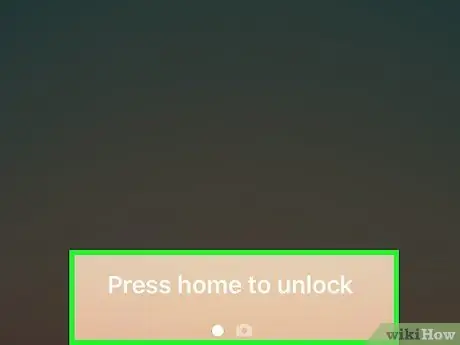
Qadam 4. Ekran qulfini oching
Telefoningiz yuklanganidan so'ng, odatdagidek iPhone ishlatishdan oldin ekran qulfini ochishingiz mumkin.
- iPhone 5 va undan keyingi modellar - Ekran qulfini ochish uchun "Uy" tugmachasini bosing va agar u yoqilgan bo'lsa, parolni kiriting.
- iPhone 4 va undan oldingi modellar - Qulfni ochish uchun suring, so'ngra parolni kiriting.
7 -qismning 2 -qismi: Samsung Galaxy qurilmalari va boshqa Android modellarini yoqish
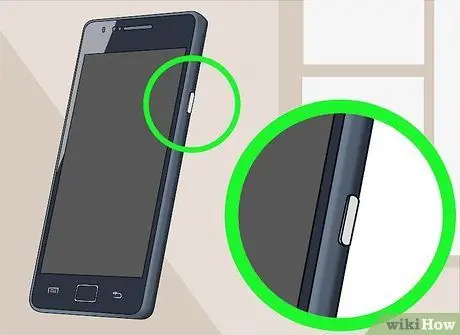
Qadam 1. Quvvat tugmachasini toping ("Quvvat")
Samsung Galaxy qurilmalarida quvvat tugmasi qurilmaning o'ng tomonida, telefonning pastki qismidan taxminan uchdan bir qismigacha joylashgan.
- Aksariyat Android telefonlarida quvvat tugmasi shunga o'xshash holatda yoki undan yuqorisida joylashgan.
- LG G seriyali telefonlarda qurilmaning orqa panelida quvvat tugmasi mavjud.
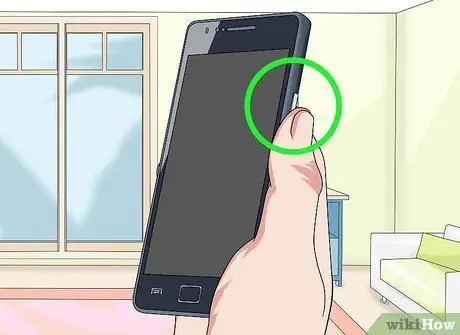
Qadam 2. Quvvat tugmasini bosib turing
Agar qurilma allaqachon yoqilgan bo'lsa, ekran darhol faollashadi. Aks holda, qurilma yoqilmaguncha quvvat tugmasini bosib turishingiz kerak.

Qadam 3. Telefon logotipini ko'rganingizda quvvat tugmasini qo'yib yuboring
Telefon yoqilganda va yuklana boshlagach, Samsung yoki boshqa ishlab chiqaruvchining logotipi ekranda ko'rsatiladi. Telefon ham muvaffaqiyatli yoqilganda tebranishi mumkin.
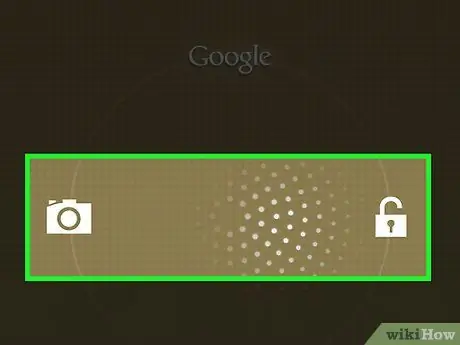
Qadam 4. Ekranni qulfini ochish uchun ekranni suring
Ekran qulfini ochish uchun qulf belgisiga teging va suring.
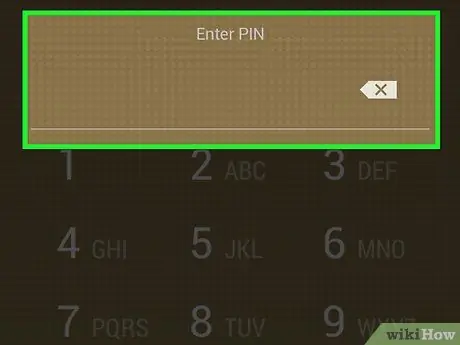
Qadam 5. Parolni kiriting (agar so'ralsa)
Agar siz qurilmangizda parol yoki naqsh qulfini faollashtirsangiz, telefonni yoqgandan so'ng sizdan kodni/naqshni kiritish so'raladi.
7 -qismning 3 -qismi: Telefonni zaryadlash
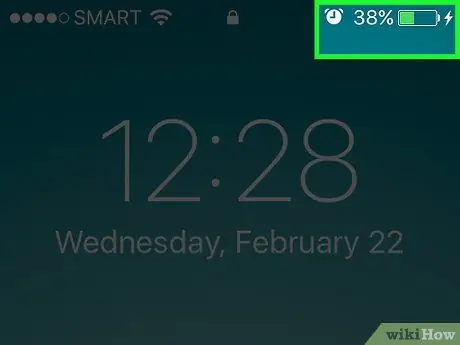
Qadam 1. Telefonni zaryadlovchiga bir necha daqiqaga ulang
Telefonning yoqilmasligining eng ko'p uchraydigan sabablaridan biri - bu umuman bo'sh batareyadir. Telefonni zaryadlovchiga ulang va uni qayta yoqishdan oldin kamida 15 daqiqa kuting.
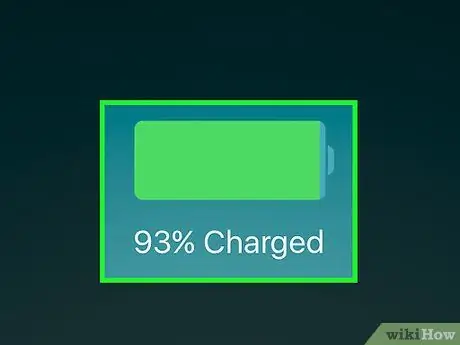
Qadam 2. Agar telefon zaryad qilmasa, boshqa rozetkani ko'ring
Agar telefon hali ham zaryad qilmasa, siz foydalanayotgan rozetkada muammo bo'lishi mumkin.
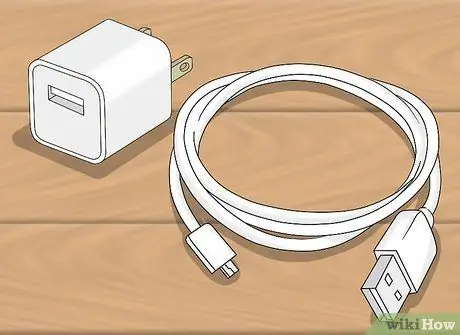
Qadam 3. Boshqa zaryadlovchi va USB kabelidan foydalaning
Siz foydalanayotgan quvvat adapteri yoki USB kabeli shikastlangan bo'lishi mumkin. Telefon zaryad oladimi yoki yo'qligini bilish uchun boshqa zaryadlovchini ko'ring.

Qadam 4. Zaryadlash portida nozik tuklar borligini tekshiring
Agar telefoningizni cho'ntagingizda saqlasangiz, mayda tolalar odatda zaryadlash portida to'planadi. Chiroqni ishlatib, teshiklarni kuzating va tish tolasi bilan mayda tolalarni olib tashlang.
7 dan 4 qism: Telefonni qayta ishga tushirish

Qadam 1. Telefonning quvvat tugmasini toping
Har xil telefonlar, quvvat tugmachasining turli joylari / pozitsiyalari. Agar siz iPhone ishlatayotgan bo'lsangiz, quvvat tugmasi telefonning yuqori uchida joylashgan. Android qurilmalarida telefonning o'ng yuqori burchagida (yoki ba'zida orqa panelda) quvvat tugmasi mavjud.
Agar siz telefoningizdagi quvvat tugmachasining aniq o'rnini bilmasangiz, kerakli ma'lumotni tezda topish uchun "quvvat tugmasi telefon modeli" iborasini ishlatib, Internetda qidiring
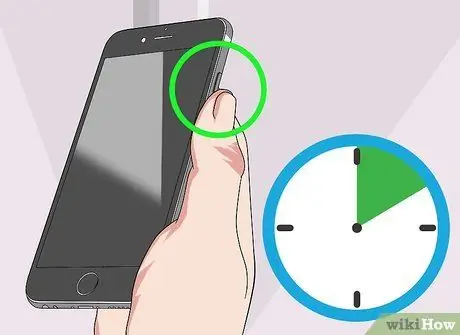
Qadam 2. Quvvat tugmasini 10 soniya bosib turing
Qachonki javob bermasa, telefon zo'rlik bilan o'chiriladi. Telefon xuddi o'lik holatda bo'lganga o'xshaydi.

Qadam 3. Quvvat tugmasini yana bir necha soniya bosib turing
Telefon zo'rlik bilan o'chirilgandan so'ng, uni qayta yoqish uchun quvvat tugmasini bosib turing.

Qadam 4. Quvvat va "Uy" tugmachasini 10 soniya bosib turing (iPhone)
Agar sizda iPhone bo'lsa va qurilma yoqilmasa, quvvat va "Uy" tugmachalarini 10 soniya bosib turing. "Uy" tugmasi - bu qurilmaning pastki qismidagi katta dumaloq tugma. Bu protsedura qurilmani qayta ishga tushirishga majbur qiladi, shunda u javob bermaydigan qurilmani tuzatishi mumkin.
To'g'ri bajarilsa, ekranda Apple logotipi paydo bo'ladi va telefon qayta ishga tushadi
7 dan 5 qism: Qurilma batareyasini tekshirish

Qadam 1. Telefonning olinadigan batareyasi borligini tekshiring
Ba'zi Android telefonlarida batareyalar mavjud bo'lib, ularni qurilmaning orqa panelini ochish orqali olish mumkin. Agar telefoningiz olinadigan batareyaga ega bo'lsa, uni qayta o'rnatishingiz yoki o'zgartirishingiz mumkin, shunda telefon ishga qaytadi/yoqiladi.
- IPhone batareyasini qurilmani demontaj qilmasdan chiqarib bo'lmaydi.
- Yangi Android qurilmalari olinmaydigan batareyaga ega.
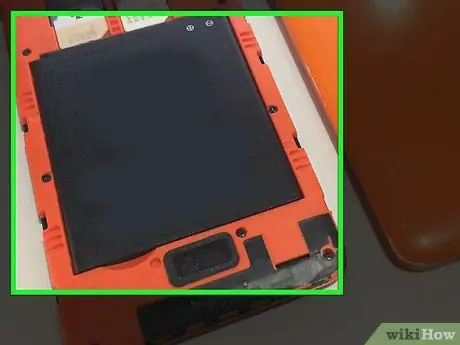
Qadam 2. Agar batareyani chiqarib olish mumkin bo'lsa, batareyani qayta o'rnating
Ba'zida siz batareyani chiqarib, qurilmaga qayta qo'yish orqali telefoningiz bilan bog'liq muammolarni hal qilishingiz mumkin. Batareyani avvalgi holatiga qaytarganingizga ishonch hosil qiling.

Qadam 3. Qurilmaning batareyasini almashtiring (iloji bo'lsa)
Agar siz telefoningizni uzoq vaqt ishlatgan bo'lsangiz, batareya ishlamay qolishi mumkin. Agar batareya olinadigan bo'lsa, siz zaryadlovchi batareyani sotib olishingiz mumkin, shunda telefon ishga qaytadi yoki yoqiladi.
Agar batareyani chiqarib bo'lmaydigan bo'lsa, siz telefonni qismlarga ajratish orqali o'zgartirishingiz mumkin. Biroq, bu protsedura juda murakkab va qurilmaning doimiy shikastlanish xavfi katta
7dan 6 -qism: Qutqaruv rejimidan foydalanish (iPhone)
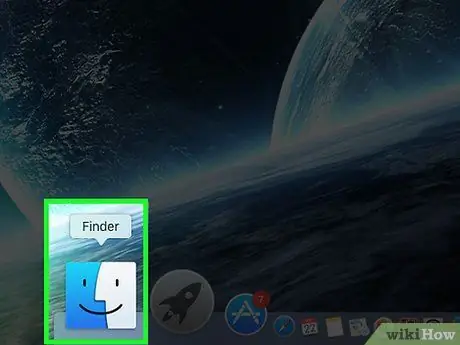
Qadam 1. kompyuterga iPhone ulang
Siz iPhone -ni asl holatini tiklash va yuklash (yuklash) jarayonidagi muammolarni hal qilish uchun qutqaruv rejimidan foydalanishingiz mumkin. Qurilmadagi ma'lumotlar o'chib ketadi, lekin siz qurilmani ishga yoki ishga qaytarishingiz mumkin.
Agar sizda iTunes dasturi bo'lsa, har qanday kompyuterdan foydalanishingiz mumkin. Avval telefonni kompyuter bilan sinxronlashtirish shart emas
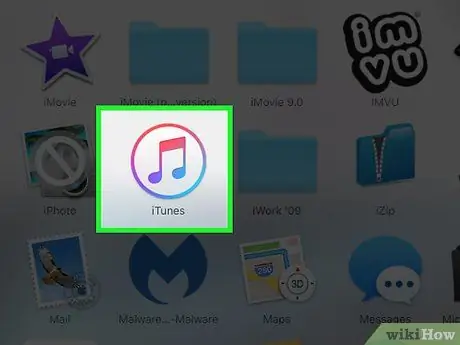
Qadam 2. iTunes -ni oching
Agar sizda iTunes o'rnatilgan bo'lmagan Windows kompyuteridan foydalanayotgan bo'lsangiz, uni Apple saytidan yuklab olishingiz mumkin.
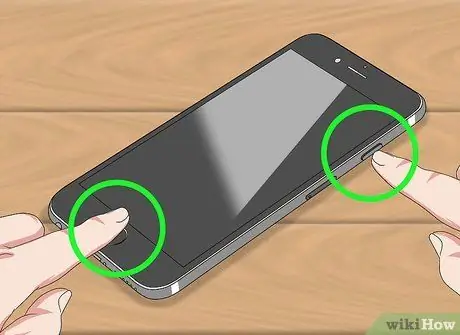
Qadam 3. Quvvat tugmasi va "Uy" tugmachasini bosib ushlab turing
Agar siz iPhone 7 yoki undan keyingi modelini ishlatayotgan bo'lsangiz, quvvat va ovozni pasaytirish tugmalarini bosing.

Qadam 4. iTunes logotipi paydo bo'lguncha ikkala tugmani ham bosib turing
Apple logotipi paydo bo'lganda barmog'ingizni qo'yib yubormang. ITunes logotipini ko'rmaguningizcha ikkala tugmani ham ushlab turing.
Agar ekran yoqilmasa va siz hech qanday logotip ko'rmasangiz va siz ushbu maqoladagi boshqa amallarni sinab ko'rgan bo'lsangiz, siz Apple bilan bog'lanishingiz yoki qurilmangizni almashtirishingiz kerak bo'ladi
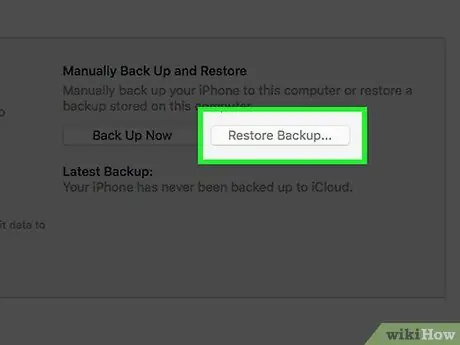
Qadam 5. iTunes oynasida Restore ni bosing
ITunes qutqarish rejimiga kirgan iPhone -ni aniqlagandan so'ng siz ko'rsatma olasiz.
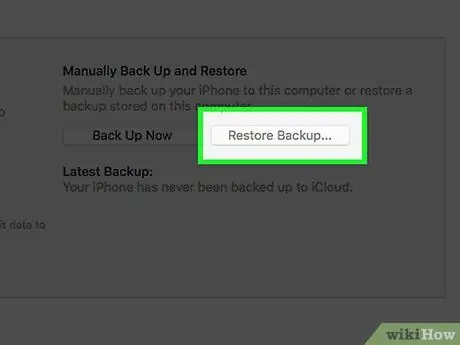
Qadam 6. Tasdiqlash uchun Qayta tiklash -ni bosing
IPhone qayta tiklanadi va qurilmaning operatsion tizimi tiklanadi. Bu jarayon taxminan 20 daqiqa davom etadi va iPhone'dagi barcha ma'lumotlar o'chib ketadi. Qayta tiklash jarayoni tugagach, sizdan qurilmani yangi iPhone sifatida sozlash talab qilinadi.
Siz Apple ID -ga dastlabki sozlash jarayonida kirishingiz va iCloud -dan iPhone -ga ma'lumotlarni tiklashingiz mumkin (masalan, kontaktlar, taqvim yozuvlari va ilovalarni xarid qilish)
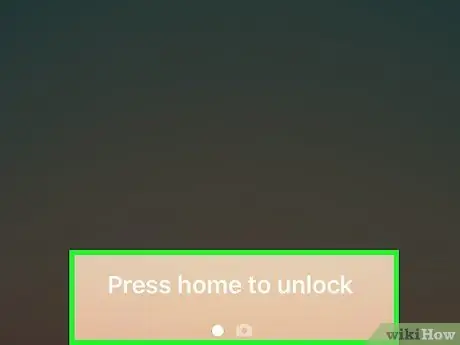
Qadam 7. Dastlabki sozlash jarayonini boshlash uchun ekranni suring
Siz iPhone -ni birinchi marta sotib olganingizda va ishlatganingizda ko'rgan dastlabki sozlash sahifalariga o'tasiz. Apple ID -ga kirganingizda, iCloud -dan kontaktlar va taqvim yozuvlari, shuningdek App Store va iTunes -dan kontent xaridlari kabi barcha ma'lumotlarni tiklashingiz mumkin.
7dan 7 qism: Qutqaruv rejimidan foydalanish (Android)
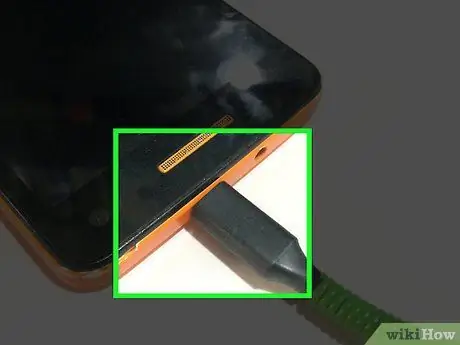
Qadam 1. Qurilmani zaryadlovchiga ulang
Qayta tiklash jarayonida qurilmangiz doimiy quvvatga ega ekanligiga ishonch hosil qilish yaxshidir. Ushbu protsedura, shuningdek, qurilmadagi xato kam quvvat manbai tufayli yuzaga kelmasligini ta'minlashga yordam beradi.
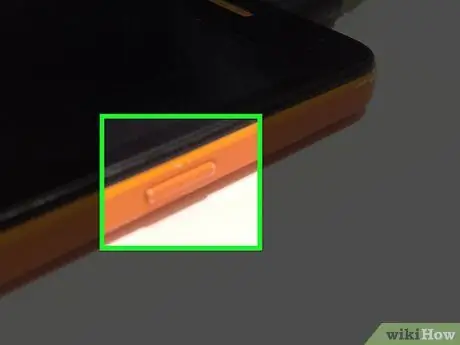
Qadam 2. Quvvat va ovoz balandligini pasaytirish tugmachalarini bosib turing
Bu ikkita tugma Android qurilmalarida tiklash rejimiga yoki tiklash rejimiga kirish uchun eng ko'p ishlatiladigan kombinatsiyalardir. Biroq, ba'zi qurilmalarda har xil tugmalar birikmasi ishlatilishi mumkin.
Agar siz Samsung Galaxy qurilmasidan foydalanayotgan bo'lsangiz, quvvat, ovoz balandligi va "Uy" tugmachalarini bosib turing
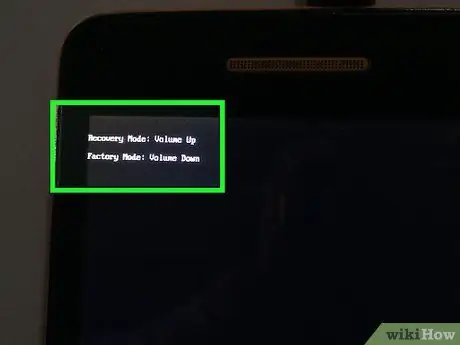
Qadam 3. Qutqarish menyusi paydo bo'lguncha ikkala tugmani ham ushlab turing
Siz ekrandagi Android maskotini va matn menyusini ko'rishingiz mumkin.
Agar qurilmangiz hali ham yoqilmasa va qutqarish menyusi ko'rsatilsa va siz ushbu maqolada turli amallarni bajargan bo'lsangiz, telefoningizni almashtirish vaqti kelgan bo'lishi mumkin
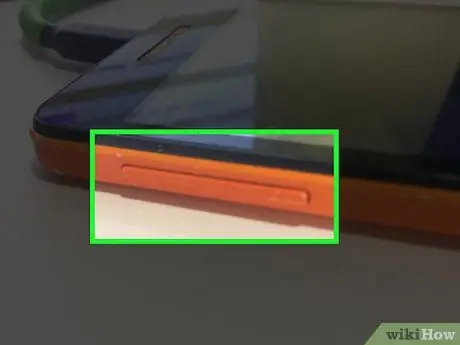
Qadam 4. Menyuga o'tish uchun ovoz balandligi va pastga tugmalaridan foydalaning
Ushbu tugmalarni bosish orqali siz mavjud variantlarni ko'rib chiqishingiz mumkin.
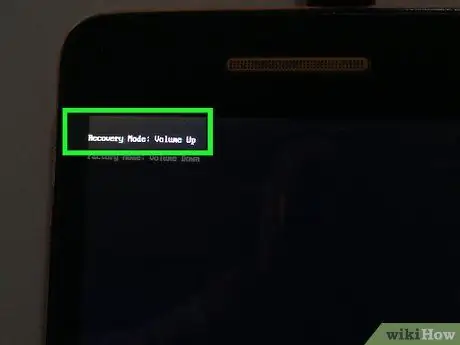
Qadam 5. qutqaruv rejimini belgilang va quvvat tugmasini bosing
Quvvat tugmasi belgilangan menyu parametrlarini tanlash uchun ishlatiladi.
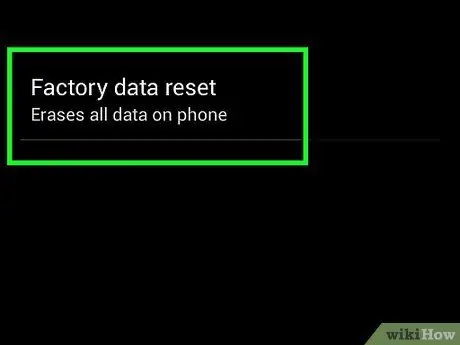
Qadam 6. Ma'lumotlarni o'chirish/zavod holatiga qaytarishni belgilang va quvvat tugmasini bosing
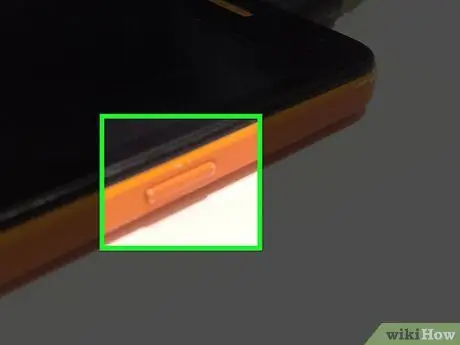
Qadam 7. Ha deb belgilang va quvvat tugmasini bosing
Qayta tiklash tasdiqlanadi va ma'lumotlarni o'chirish jarayoni boshlanadi. Qurilmani tiklash jarayonida barcha ma'lumotlar o'chiriladi.
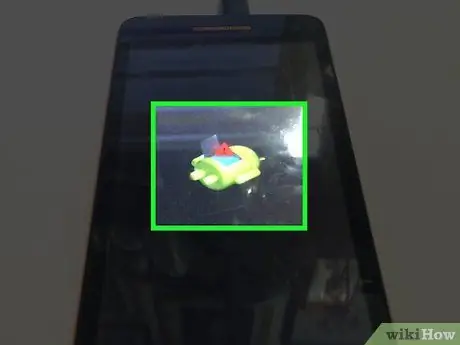
Qadam 8. Qurilmani tiklash jarayoni tugashini kuting
Bu jarayon taxminan 20 daqiqa davom etadi.
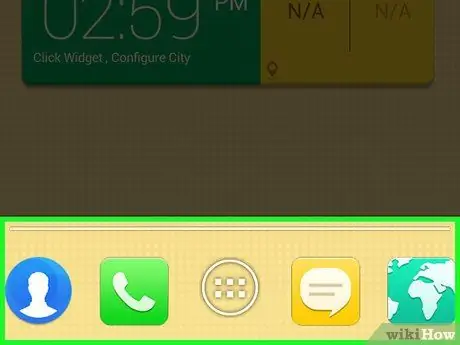
Qadam 9. Qurilmani dastlabki sozlash jarayonini boshlang
Qayta tiklash tugallangach, siz yangi qurilmani dastlabki sozlash tartibiga o'tasiz. Agar siz yana Google hisobingizga kirsangiz, Google Cloud -dan kontaktlar va taqvim yozuvlari kabi barcha ma'lumotlar qurilmaga qaytariladi.






